Foto bewerken: perfecte witte tanden
Je hebt een mooie foto gemaakt maar bent er achter gekomen dat de tanden van je hoofdpersoon helaas niet zo wit zijn als deze zouden moeten zijn. Hoe krijg je perfecte witte tanden op je foto? Lees snel verder.
Voordat je veel aan je foto gaat bewerken: check je witbalans
Voordat je uren bezig bent om de tanden van jouw hoofdpersonage helemaal perfect wit te maken, is het misschien goed om eerst je witbalans te checken. Open jouw afbeelding in Camera Raw (Filter > Camera Raw-filter) en gebruik de bovenste twee sliders om de kleurtemperatuur aan te passen. Kijk hierbij vooral naar de huidtinten. Het is natuurlijk gek als jouw tanden de perfecte kleur hebben gekregen, maar de huid onnatuurlijk blauw is geworden. Als je ervan overtuigd bent dat jouw huid klopt, zijn er gelukkig nog andere methoden om perfecte witte tanden te krijgen.
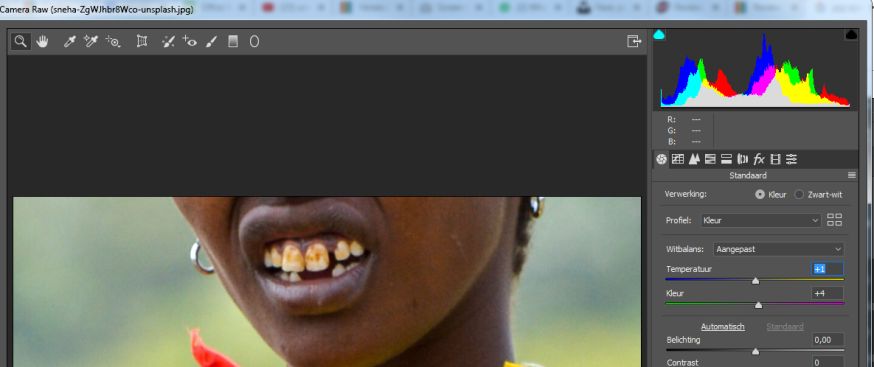
Lees ook: Laat je hond in de camera kijken
Het verwijderen van vlekken van witte tanden
Het voorbeeld dat we hier hebben gekozen heeft niet alleen een verkleuring van de tanden, de verkleuring is onregelmatig. Allereerst is het belangrijk dat we hiervoor de Reparatietool (J) gebruiken, in combinatie met Vullen > Inhoud behouden (Shift + F5, zorg dat 'Inhoud behouden' is aangeklikt). Met de Reparatietool kan je gebieden selecteren die je wil verbeteren. Door met je muis te slepen kopieer je stukjes uit de rest van de afbeelding. Als je echter Vullen > Inhoud behouden gebruikt, kiest Photoshop automatisch welk gedeelte van de afbeelding het meeste overeenkomt met het gedeelte dat je hebt geselecteerd. Let op! Het is niet de bedoeling dat je hiermee de witte gedeeltes van de tanden kopieert, maar vooral dat jouw resultaat natuurlijk oogt.
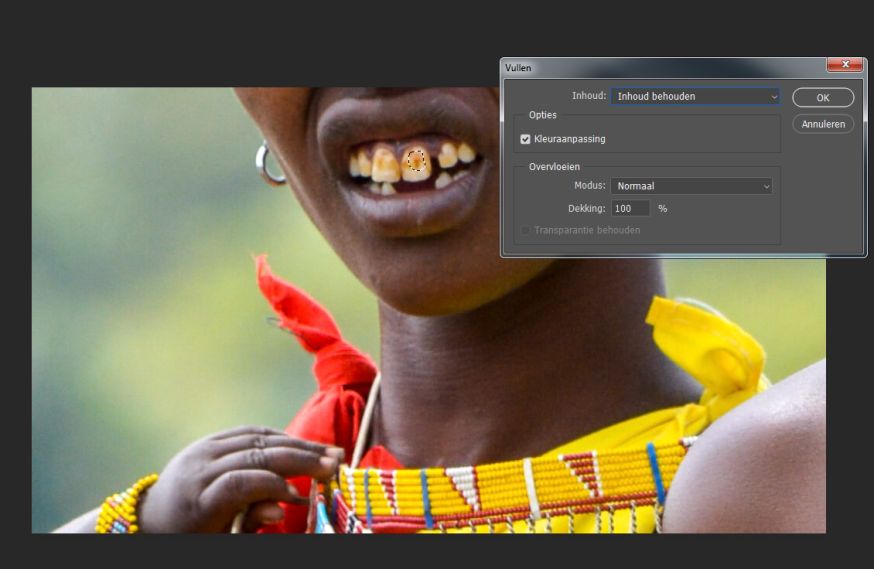
Lees ook: Heeft de grootte van je sensor invloed op je scherptediepte?
Zorgen voor perfect witte tanden
Je kan nu de kleuren van je foto bewerken voor perfecte witte tanden.Je drukt rechts in je scherm op het icoontje dat er uitziet als een half zonnetje. Je selecteert 'Selectieve Kleur'. Je selecteert 'Gele tinten' en sleept de slider naar links. In ons geval is dit -92.
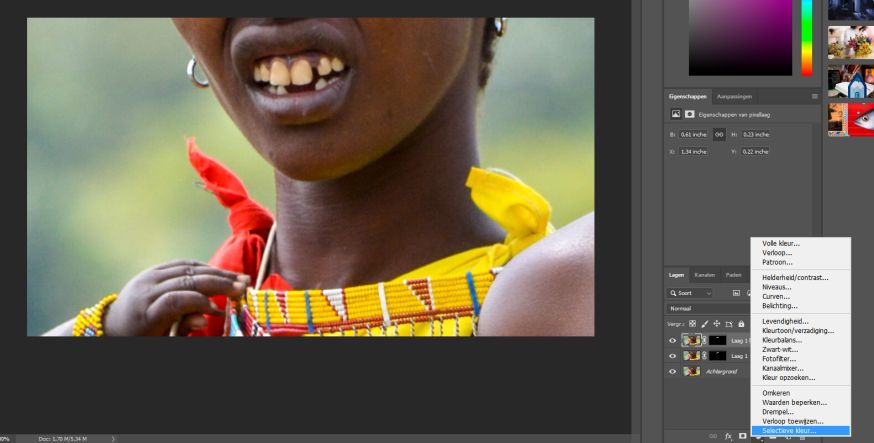
Dit verandert echter de hele kleur in het beeld. Druk op het masker (witte vierkantje) binnen 'Selectieve kleur.' Je selecteert hiermee het masker. Druk CTRL + I in, je zorgt hiermee dat je het effect omkeert. Je kan nu met een wit penseel, op het masker tekenen door deze wederom te selecteren + op de foto met een wit penseel te verven op de tanden.
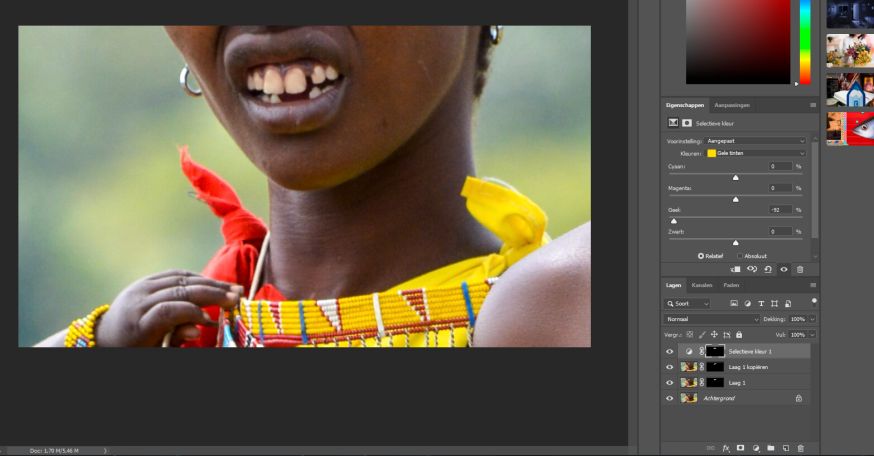
Zo simpel is het om je foto te bewerken voor perfecte witte tanden! Je bent klaar.






